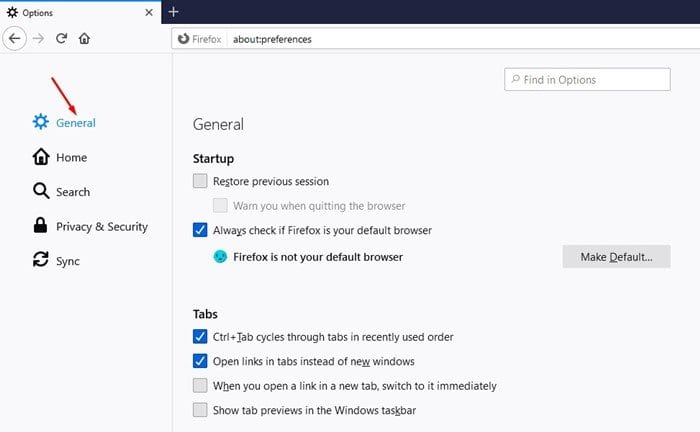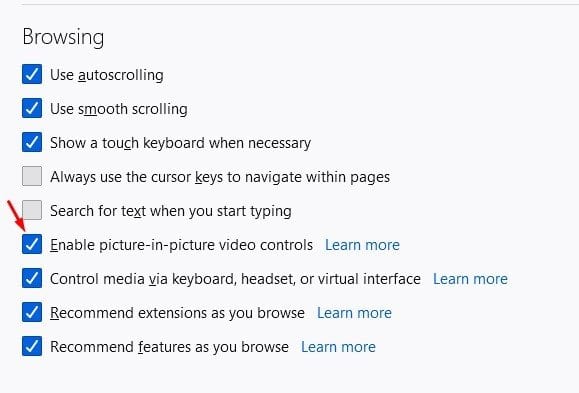Aktiveer PiP-modus in Firefox!
'n Paar dae gelede het ons 'n artikel gedeel oor die aktivering van prentjie-in-prent-modus in die Google Chrome-rekenaarwebblaaier. Nadat hulle hierdie artikel gelees het, het baie gebruikers dieselfde gevra oor Firefox-webblaaier. Aangesien Firefox 'n aktiewe gebruikersbasis het, het ons besluit om 'n gedetailleerde gids te deel oor hoe om PiP-modus in Mozilla Firefox te aktiveer.
Vir diegene wat nie weet nie, Picture in Picture of PiP Mode verander in wese die video se konfigurasie om by 'n klein venster te pas. Sodra dit geaktiveer is, speel die video in 'n klein hanteerbare drywende venster. Jy kan die drywende venster skuif en die grootte daarvan verander na jou smaak om gemaklik by die skerm te pas. PiP-modus werk selfs wanneer die hoofblaaiervenster onaktief of geminimaliseer is.
As ons praat oor die Prent-in-prent-modus in Firefox, is dit relatief maklik om die funksie op die webblaaier te aktiveer. Maak net seker dat jy die nuutste weergawe van die Firefox-webblaaier gebruik.
Lees ook: Hoe om Prent-in-prent-modus op Google Chrome te aktiveer
Stappe om prentjie-in-prent-modus in Mozilla Firefox-blaaier te aktiveer
Dus, in hierdie artikel gaan ons 'n stap-vir-stap-gids deel oor hoe om prentjie-in-prent-modus in Mozilla Firefox-webblaaier te aktiveer. Kom ons kyk.
Stap 1. Begin eers Mozilla Firefox op jou Windows 10-rekenaar.
Stap 2. Klik nou Die drie horisontale lyne en kies "Opsies"
Die derde stap. Klik in die opsie op die oortjie "generaal" .
Stap 4. Blaai na die Blaai-afdeling en kies die opsie "Aktiveer beeld-in-video-kontroles".
Stap 5. Sodra dit gedoen is, herbegin jou webblaaier om die veranderinge toe te pas.
Stap 6. Nadat u herbegin het, maak 'n video-werf soos YouTube oop Beweeg jou muiswyser oor die video . Jy sal 'n PiP-ikoon sien. Klik eenvoudig daarop en die video sal in 'n klein drywende venster begin speel.
let op: Op 'n paar werwe sal Prent-in-prent-modus dalk nie werk nie. Dit sal egter werk op die meeste van die gewilde werwe soos YouTube, Vimeo, ens.
Dit is! Ek is klaar. Dit is hoe jy Prent-in-prent-modus in Mozilla Firefox-webblaaier kan aktiveer. Hoop hierdie artikel het jou gehelp! Deel asseblief ook met jou vriende. As jy enige twyfel hieroor het, laat weet ons in die kommentaarblokkie hieronder.